开票软件在使用过程中,可能会遇到离线发票问题,这种情况下不能继续开票或抄税,那么我们该如何处理呢?关于离线发票处理问题,小编今天汇总了几个常见情况,希望可以帮助到大家!
请您检查计算机是否处于联网状态,电脑时钟为北京时间,基础的检查做完,再按照下列方法尝试解决:
1.修复后自动上传

登录系统后,点击发票管理—发票修复—选择本月和上月,修复2次。2分钟后重新进入发票查询界面查看发票报送状态,变为【已报送】后,可以正常开票。
2.修改服务器地址
点击系统设置-参数设置-上传参数设置-安全接入服务器地址设置为https://tysl.beijing.chinatax.gov.cn,注意:输入服务器地址时输入法切换成英文半角状态,修改完服务器地址后,先点确定,退出开票软件重新登录后,再测试。
测试成功后,点击发票管理-发票修复-退出系统重新登陆,查看发票查询中所有发票报送状态为已报送时则正常开票。
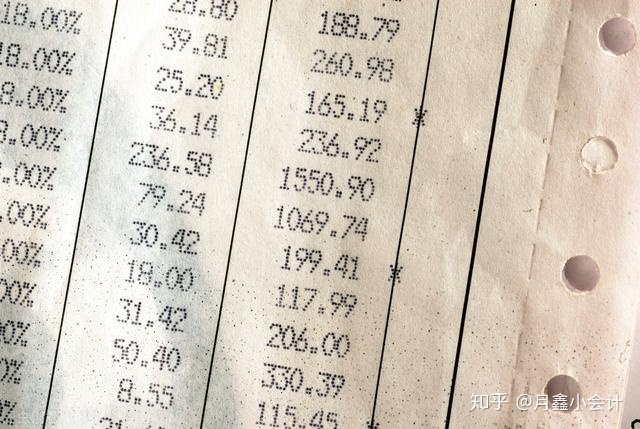
3.离线时限0小时
点击报税处理-状态查询-查看离线时限,如果离线时限是0小时,每次开票之后会提示离线开票时间超限,此为正常提示。只要等待1-2分钟,待发票查询中发票的状态是已报送就可以继续开票,正常使用即可。
4.检查电脑的时间格式
进入控制面板,点击【时钟、区域和语言选项】,【区域和语言】,按照下图更改时间格式,之后重新进入开票软件尝试测试。
其他解决办法:
(1)在开票软件中点击系统设置-参数设置-上传设置-安全接入服务器地址,是否正确,点击测试是否连成功(如不成功请检查网络是否正常,电脑日期是否正常,退出杀毒软件或防火墙)。
(2)在开票软件中点击发票管理—发票修复,修复月份选择上个月。

(3)修复完成后在发票查询中查看发票的“报送状态” 是否为“已报送”,如全部都是已报送,再执行上报汇总即可成功。
(4)如还有“报送中”或“未报送”的发票,则反复执行。或者退出开票软件触动发票报送,直到已报送后再执行上报汇总即可。
注:请务必保证电脑上网流畅。
如开票软件不是最新版本,建议升级到最新版本后再操作。
关注小编不迷路,小编带你上高速。
想要学习更多的小伙伴可以如下图找小编哦!




















 3439
3439

 被折叠的 条评论
为什么被折叠?
被折叠的 条评论
为什么被折叠?








